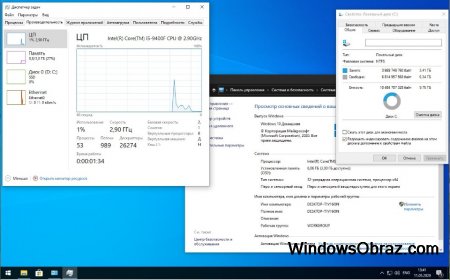- Как скачать официальные ISO-образы Windows 10 без Media Creation Tool
- Как скачать ISO-образ Windows 10 с сайта Microsoft
- Google Chrome / Яндекс.Браузер / Opera Chromium
- Microsoft Edge на Chromium
- Microsoft Edge (классический)
- Mozilla Firefox
- Windows 10 Pro x64 x86 RUS чистый установочный ISO образ
- Скачать образ диска с Windows 10 (файл ISO)
- Скачать Windows 10
- Windows 10 Pro и Home
- Windows 10 Корпоративная (Enterprise)
- Windows 10 Enterprise LTSC 2019
- Windows 10 Enterprise LTSB 2016
- Windows 10 Enterprise LTSB 2015
- Windows 10 Education
- Windows 10 Pro for WorkStations
Как скачать официальные ISO-образы Windows 10 без Media Creation Tool
Существует возможность загрузки файла ISO-образа Windows 10 для выполнения чистой установки системы без использования Media Creation Tool, но Microsoft скрывает ее для пользователей Windows 10.
Microsoft создает ISO-образы для каждого релиза Windows 10, в том числе и для Windows 10 October 2020 Update. Тем не менее, когда вы заходите на сайт поддержки, то у вас отсутствует возможность загрузки ISO-образов напрямую. Вместо этого вам предлагается скачать Помощник по обновлению Windows или Media Creation Tool.
Это связано с тем, что сайт поддержки Microsoft умеет определять вашу операционную систему – если вы используете Windows 10, то Microsoft навязывает вам применение именно Media Creation Tool.
Однако, если вы не хотите выполнять дополнительные шаги, то можете напрямую загрузить ISO-образы с серверов Microsoft без Media Creation Tool. Для этого достаточно сообщить сайту поддержки, что вы используете другую операционную систему.
В данном руководстве мы расскажем как скачать официальные ISO-образы Windows 10 (October 2020 Update) напрямую с серверов Microsoft без использования Media Creation Tool.
Как скачать ISO-образ Windows 10 с сайта Microsoft
Чтобы скачать ISO-образ Windows 10 Windows 10 October 2020 Update (версия 20H2), вам нужно изменить параметры браузера.
Какой браузер вы используете?
Google Chrome / Яндекс.Браузер / Opera Chromium
- В браузере Google Chrome / Яндекс.Браузер / Opera / Chromium перейдите по ссылке microsoft.com/ru-ru/software-download/windows10ISO.
- Кликните правой кнопкой мыши по странице и выберите опцию Просмотреть код (или Исследовать элемент, или нажмите Сtrl + Shift + I ).
- В инструментах разработчиках выберите меню “три точки”, затем перейдите в More tools > Network conditions.
- В разделе “User agent” уберите галочку “Select automatically”.
- В выпадающем списке выберите первый из списка, например Android (4.0.2) Browser – Galaxy Nexus.
- Обновите страницу.
- Выберите желаемую версию Windows 10 и нажмите кнопку “Подтвердить”.
- Выберите ваш язык из выпадающего меню и нажмите кнопку “Подтвердить”.
- Нажмите кнопку для старта загрузки ISO-образа Windows 10.
Microsoft Edge на Chromium
- В браузере Microsoft Edge на Chromium перейдите по ссылке microsoft.com/ru-ru/software-download/windows10ISO.
- Кликните правой кнопкой мыши по странице и выберите опцию Проверить (или нажмите Сtrl + Shift + I ).
- В инструментах разработчиках выберите меню “три точки”, затем перейдите в Дополнительные средства > Состояние сети.
- В разделе “Агент пользователя” уберите галочку “Выбирать автоматически”.
- В выпадающем списке выберите первый из списка, например Android (4.0.2) Browser – Galaxy Nexus.
- Обновите страницу.
- Выберите желаемую версию Windows 10 и нажмите кнопку “Подтвердить”.
- Выберите ваш язык из выпадающего меню и нажмите кнопку “Подтвердить”.
- Нажмите кнопку для старта загрузки ISO-образа Windows 10.
Microsoft Edge (классический)
- В браузере Microsoft Edge перейдите по ссылке microsoft.com/ru-ru/software-download/windows10ISO.
- Кликните правой кнопкой мыши по странице и выберите опцию “Проверить элемент” (или нажмите F12 ).
Совет: Если вы не видите данный пункт в меню: то откройте страницу about:flags и отметьте опцию: Отобразить пункты “Показать источник” и “Проверит элемент” в контекстном меню.
- Выберите вкладку «Эмуляция».
- В секции режим установите значение параметра «Строка агента пользователя» на Apple Safari (iPad).
- Обновите страницу, если браузер не сделал это автоматически.
- Выберите желаемую версию Windows 10 и нажмите кнопку “Подтвердить”.
- Выберите ваш язык из выпадающего меню и нажмите кнопку “Подтвердить”.
- Нажмите кнопку для старта загрузки ISO-образа Windows 10.
Mozilla Firefox
- В браузере Mozilla Firefox перейдите по ссылке microsoft.com/ru-ru/software-download/windows10ISO.
- Установите расширения для изменения директивы user-agent, например, User-Agent Switch или Random User-Agent.
- С помощью расширения переключите user-agent на другую платформу, например на Apple Mac-OS.
- Обновите страницу.
- Выберите желаемую версию Windows 10 и нажмите кнопку “Подтвердить”.
- Выберите ваш язык из выпадающего меню и нажмите кнопку “Подтвердить”.
- Нажмите кнопку для старта загрузки ISO-образа Windows 10.
После загрузки ISO-образа вы можете использовать инструменты для создания загрузочных носителей Windows 10, например, программу Rufus.
Windows 10 Pro x64 x86 RUS чистый установочный ISO образ
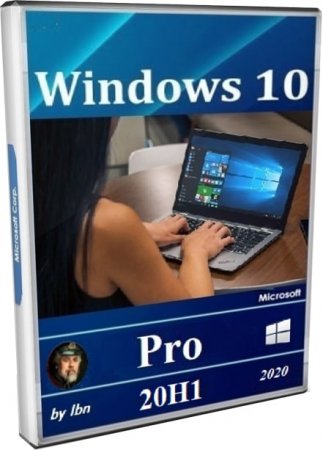
Сборщик Лопаткин вырезал разный хлам (а также редко используемый функционал) из Windows 2004, и получилась быстрая, очень экономичная сборка – для планшетов, ноутбуков, ПК. Некоторым очень нравятся такие лайт-системы, некоторым – нет, потому что они сильно урезаны и не способны корректно обновляться. Установив любую сборку Лопаткина, не спешите радоваться ее быстродействию, а сначала проверьте, как она работает с нужными вам программами. Кроме того, во всех системах lbn (включая Home редакцию ) выключена подкачка, которая особенно нужна при малом объеме RAM – для стабильной работы. Ее лучше включить. Также рекомендуем от имени Администратора сразу же запустить файл настроек с рабочего стола, как только система установится, – чтобы произвелись все ее финальные настройки, предусмотренные автором. Лопаткин выпускает свои сборки в нескольких версиях, и «Box» – пожалуй, самая универсальная версия, т.к. в ней Store и Поиск на месте, а также не вырезалась поддержка экранных/сенсорных клавиатур. Поэтому для относительно слабых планшетов (и прочих устройств с экранным/сенсорным управлением) такая система может оказаться особо ценной, ведь ресурсы она расходует экономно и для большинства задач отлично сгодится. Почитателей сборок Лопаткина – огромное количество. Именно такая урезанная Windows 10 от lbn многим юзерам нравится больше всех других вариантов, но это еще версия Box (где много чего еще сохранено, если сравнить с Drey версиями).
Дата обновлений: 11 мая 2020 обновлён
Версия: Win 10 20H1 Pro 2004 Release [19041.208]
Разрядность: 32bit/64bit
Язык Интерфейса: RUS Русский
Таблетка: отсутствует, потребуется Активатор
Первоисточник: www.microsoft.com
Автор: by Lopatkin (lbn)
Размер образов: 1.42 GB
Системные требования: 2×1 GHz CPU, 2 GB RAM, 10 GB HDD/SSD, Video под DX9.
Скриншоты Чистой Windows 10 64bit pro
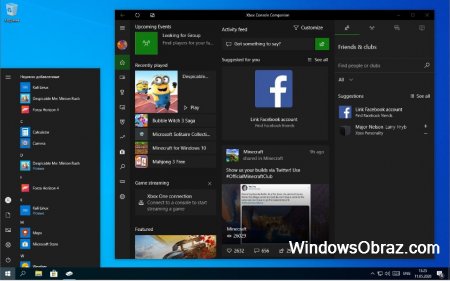
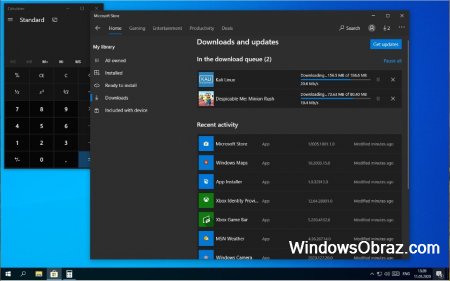
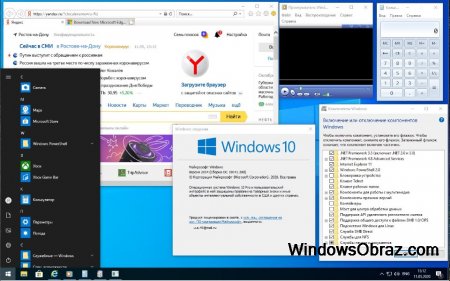
Сохраненные полезные компоненты
-Поддержка экранных/сенсорных клавиатур
-Речь и рукопись
-Поиск
-Store
-Калькулятор
-Xbox
-Карты
-Bitlocker
-Погода
Вырезанные компоненты
-Облако OneDrive
-Восстановление
-Защитник
-Migwiz
-Телеметрия
-Hyper-V
-Азиатские шрифты
-Дополнительные языки
-InputMethod
-Кортана
-Edge
-Кэш WinSxS + все кэши браузера и WMP
-IME
-IIS
-Драйверы модемов/принтеров (частично)
-Метро-приложения (кроме указанных сохраненных)
-Заставки
Важные сохраненные и включенные функции
-.NET Framework 3.5
-Unix
-NFS (64-bit)
-DirectPlay
-Просмотрщик изображений
-ASP .NET 4.5
-SMB1
-Поддержка Forza 4 (репак) – включается пользователем в ходе выполнения файла настроек.
Выключенные функции в сборке
-Резерв места под апдейты.
-Индексация.
-Диспетчер печати. Если к вашему ПК подключен принтер, обязательно запустите Диспетчер печати и укажите для этой службы автоматический режим запуска.
Скачать образ диска с Windows 10 (файл ISO)
Перед обновлением ознакомьтесь с описанием известных проблем на странице информации о выпуске Windows и убедитесь, что это не повлияет на ваше устройство.
Вы были перенаправлены на эту страницу, поскольку операционная система, которую вы используете, не поддерживает средство для создания носителя Windows 10 и нам необходимо проверить, можете ли вы скачать Windows 10. Чтобы воспользоваться средством для создания носителя, перейдите на страницу программного обеспечения Майкрософт для Windows 10 с устройства под управлением Windows 7, Windows 8.1 или Windows 10.
На этой странице вы сможете скачать образ диска (ISO-файл), который можно использовать для установки или переустановки Windows 10, а также для создания установочного носителя с помощью USB-устройства флэш-памяти или DVD-диска.
Убедитесь, что у вас есть:
- Подключение к Интернету (интернет-провайдер может взимать плату за услуги).
- Достаточно свободного места на диске компьютера, USB-устройстве или внешнем носителе.
- Пустое устройство флэш-памяти USB объемом не менее 5 ГБ или чистый DVD-диск (а также устройство для записи DVD-дисков), если требуется создать носитель. Рекомендуем использовать чистый носитель USB или чистый DVD-диск, поскольку все его содержимое будет удалено.
- Если при записи ISO-файла на DVD-диск появится сообщение, что файл образа диска имеет слишком большой размер, необходимо использовать двухслойный DVD-диск (DL).
Проверьте следующие характеристики компьютера, на котором требуется установить Windows 10:
- 64-разрядный или 32-разрядный процессор (ЦП). Вы создадите 64- или 32-разрядную версию Windows 10 в зависимости от вашего процессора. Чтобы проверить эту характеристику компьютера, откройте раздел Сведения о компьютере в параметрах компьютера или Система в панели управления и найдите Тип системы.
- Системные требования. Изучите требования к системе перед установкой Windows 10. Кроме того, рекомендуем прочитать информацию об обновленных драйверах и совместимости оборудования на веб-сайте производителя компьютера.
- Язык Windows. При установке Windows 10 потребуется выбрать тот же язык. Чтобы узнать, какой язык используется в настоящее время, откройте раздел Время и язык в параметрах компьютера или Регион в панели управления.
- Выпуск Windows. Вам также потребуется выбрать тот же выпуск Windows. Чтобы узнать, какой выпуск используется, откройте раздел Сведения о компьютере в параметрах компьютера или Система в панели управления и найдите выпуск Windows. Windows 10 Корпоративная недоступна здесь. Дополнительные сведения читайте на сайте Volume Licensing Service Center.
- Продукты Microsoft Office. Если вы только что приобрели новое устройство, на котором установлен Office 365, рекомендуем активировать (установить) Office перед обновлением до Windows 10. Сведения об активации копии Office читайте в статье Скачивание и установка Office 365 для дома, Office 365 персональный или Office 365 для студентов. Дополнительные сведения читайте в статье Обновление до Windows 10 на новых устройствах, включающих Office 365.
Если у вас установлен Office 2010 или более ранней версии и вы хотите выполнить чистую установку Windows 10, необходимо найти ключ продукта Office. Советы по поиску ключа продукта читайте в статье Поиск ключа продукта для Office 2010 или Ввод ключа продукта для программы Office 2007.
Скачать Windows 10
Windows 10 Pro и Home
Скачать официальные дистрибутивы Windows 10 Pro и Home на русском языке. Дистриутив поставляются в едином образе, при установке нужно выбрать нужную редакцию.
Windows 10 Корпоративная (Enterprise)
Windows 10 Корпоративная — Специальная редакция Windows 10 с более устойчивой системой, содержит в себе более усиленную безопасность и специальные утилиты для защиты жесткого диска, ОЗУ, трафика и сетевого окружения.
Windows 10 Enterprise LTSC 2019
Windows 10 Enterprise LTSC 2019 — Это новый выпуск Windows самая актуальная версия, она пришла на смену Windows 10 Enterprise LTSB, является специальным вариантом «Корпоративной» версии, отличается долгосрочной поддержкой до 2028 года.
Windows 10 Enterprise LTSB 2016
Скачать официальный дистрибутив Windows 10 Enterprise LTSB — Это специальная версия Windows 10, она создана с более стойкой отказоустойчивостью.
Windows 10 Enterprise LTSB 2015
Скачать официальный дистрибутив Windows 10 Enterprise LTSB 2015.
Windows 10 Education
Выпуск Windows 10 для образовательных учреждений с новыми специальными функциями, которые дают дополнительные возможности в данной сфере деятельности. В том числе в сфере безопасности.
Windows 10 Pro for WorkStations
Специальная подредакция Windows 10 Pro для высокопроизводительных компьютеров, содержит в себе отказоустойчивую операционную систему и поддержку серверного железа.
Скачать Windows Windows 10
В нашем интернет магазине SoftComputers вы можете купить ключ и к нему скачать бесплатно дистрибутив для любой архитектуры x32/x64 битных версий и языка русского, или английского. Если нужен како-то другой язык, то Вы дистрибутив можете скачать с официального сайта Microsoft, наши ключи подходят к любому официальному дистрибутиву.
Купить ключи активации для Winodws 10
В интернет-магазине SoftComputers Вы можете приобрети оригинальные ключи активации к любому дистрибутиву Windows 10. После оплаты моментально, в автоматическом режиме Вы получите ключ активации на Вашу электронную почту.
Но мало того, что у нас дешевые ключи, но еще Вы их можете оплатить в пару кликов мышкой. Наш магазин поддерживает все популярные виды электронных платежей и Вы определенно сможете подобрать самый удобный для Вас вариант!